Nous allons voir comment créer n job de sauvegarde journalier pour nos VM dans la console dans notre console Veeam Backup & Replication 10.
Avant de procéder à cette configuration, il faut au préalable avoir ajouté un hôte ESX et un Backup repository dans votre console d’administration.
Ouvrez votre console Veeam Backup and Replication, allez dans l’onglet Allez dans l’onglet HOME
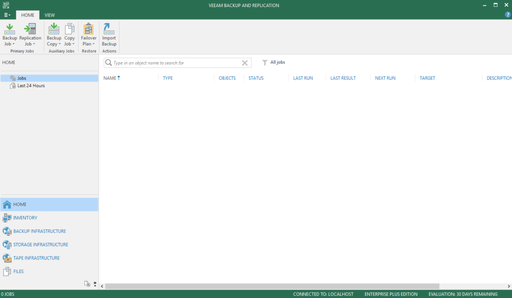
Cliquez sur Backup Job > Virtual machine…
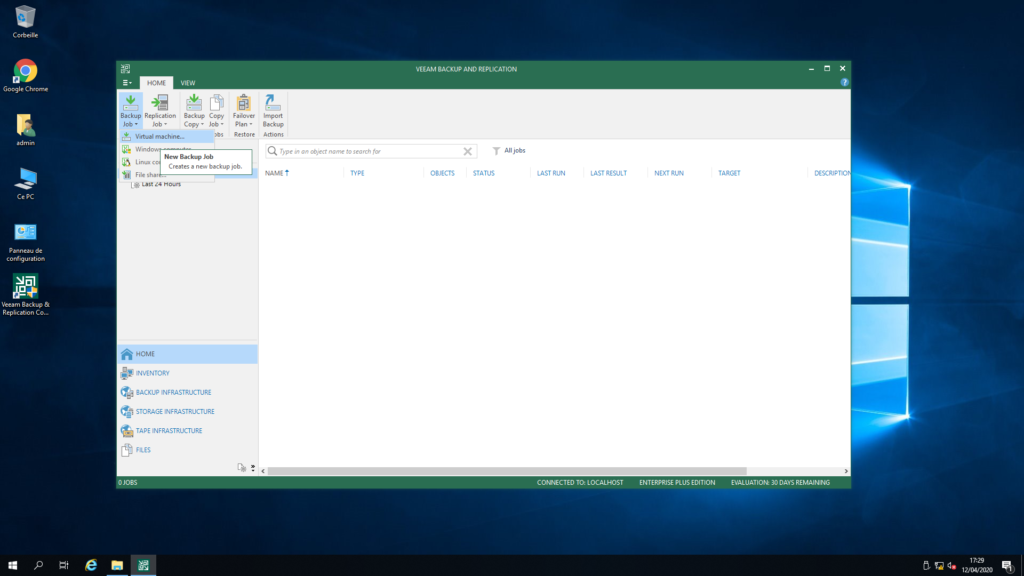
Nommer votre nouveau Job
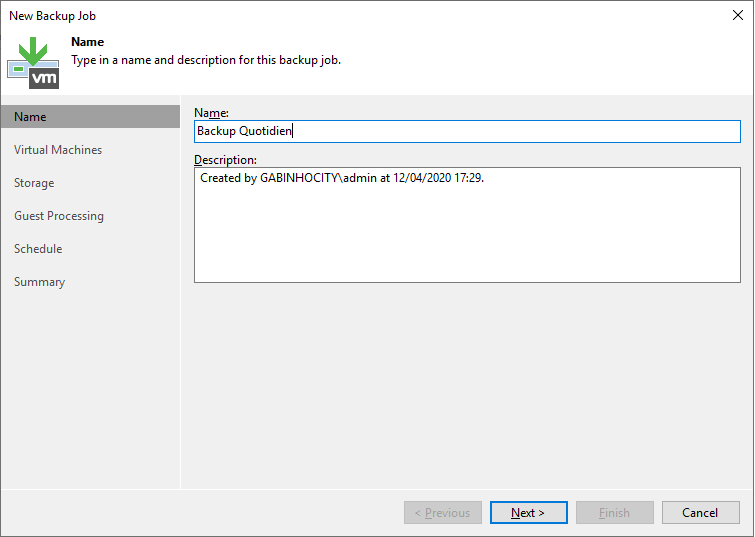
Cliquez sur Add… pour ajouter vos VM
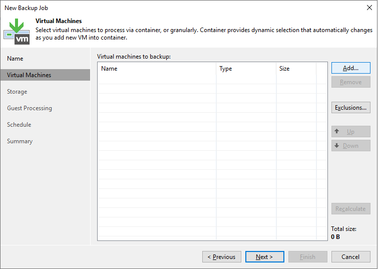
Sélectionner les VM que vous souhaitez sauvegarder dans votre Job quotidien
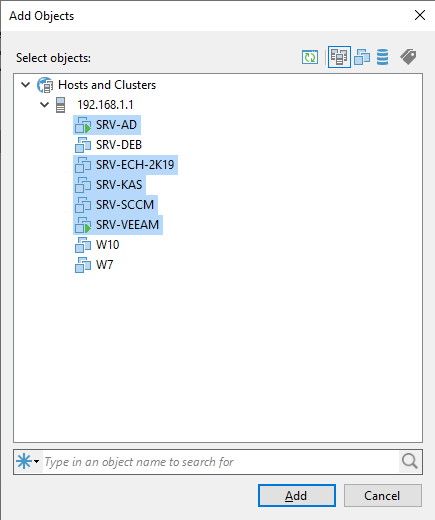
Cliquez sur Next
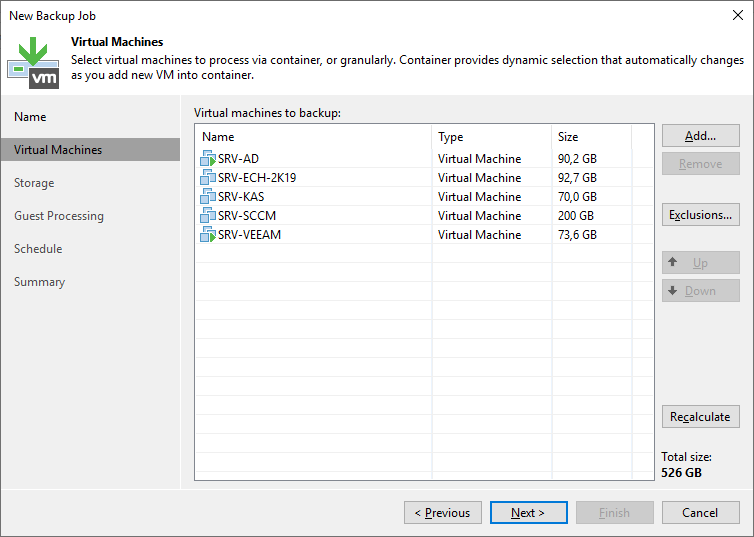
Selectionner votre Backup repository et la rétention que vous souhaitez pour ce job
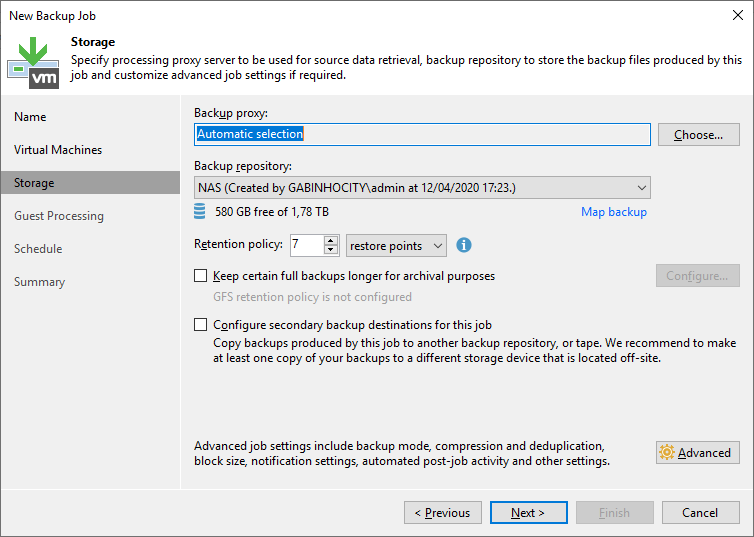
Petite nouveauté avec la version 10 de Veeam bakup pour la retention, vous pouvez choisir de programmer votre rétention sur le nombre de points de restauration ou sur un nombre de jours
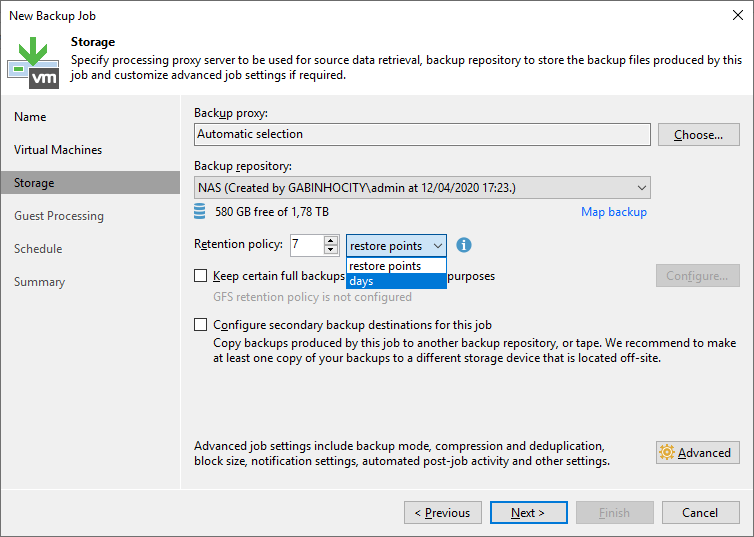
Cliquez sur Advanced et choisissez le mode de sauvegarde qui vous convient
- Reverse incrémental : la première sauvegarde est complète et toutes les sauvegardes suivante sont injectées dans la sauvegarde complète
- Incrémental : la première sauvegarde est complète et toutes les sauvegardes suivante seront des incrémentales.
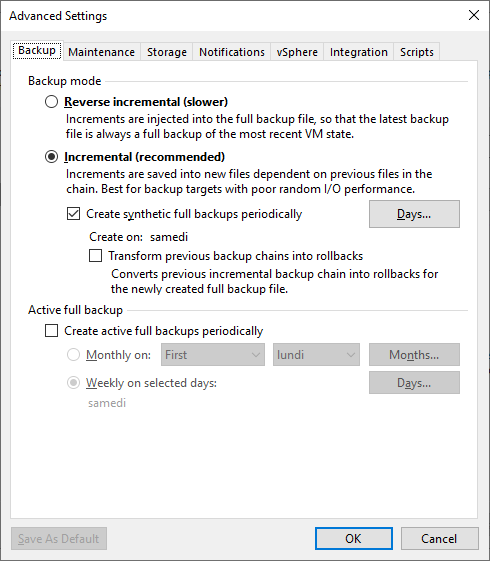
Dans le Guest Processing, nous allosn activer l’applicaation-awere processing qui va nous permettre d’effectuer une sauvegarde avancée de nos VM (logs SQL par exemple)
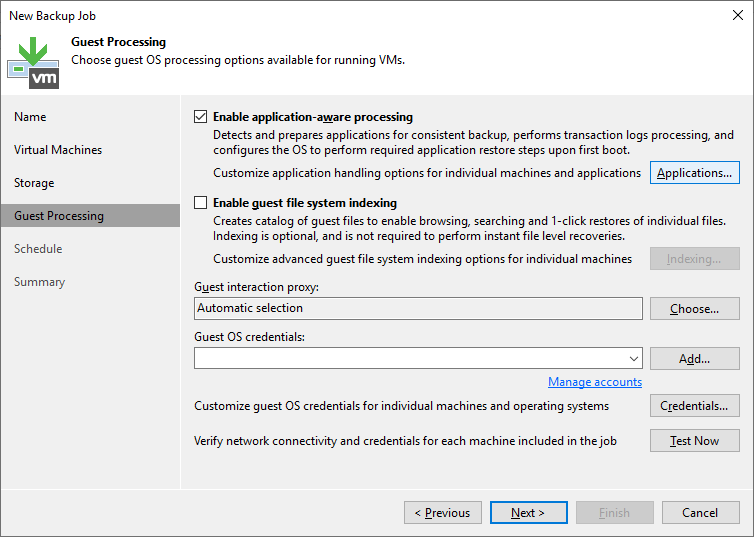
Si vous ne souhaitez désactiver cette fontionnalité sur une VM qui ne sert que de serveur de fichier par exemple vous pouvez cliquer sur Applications…
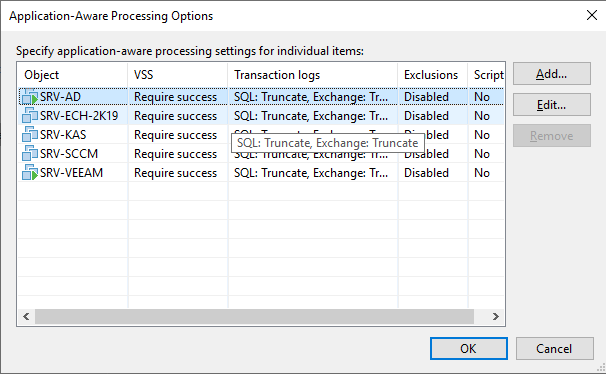
Sélectionner la VM et cliquer sur Edit
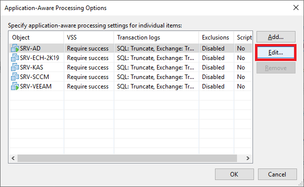
Sélectionner l’option Disable application processing
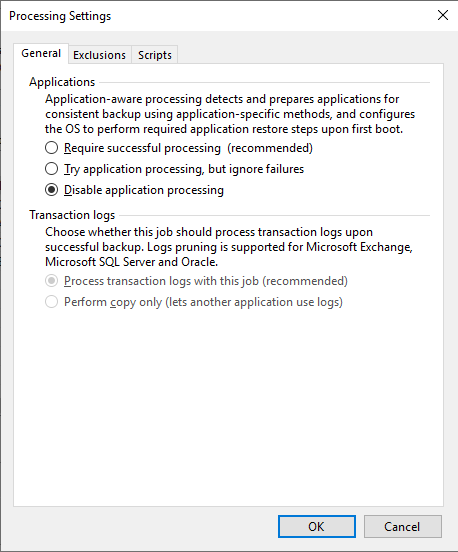
Nous pouvons constater que notre VM est configurée en copy only maintenant. Valider et poursuivre la configuration de votre Job
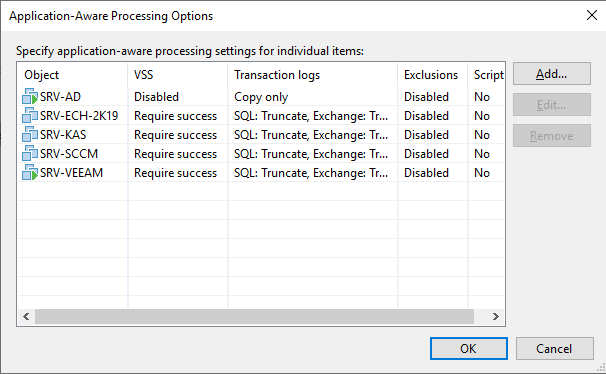
Maintenant nous allons activer l’indexation des fichiers qui va nous permettre de trouver facilement les fichiers et dossiers que nous souhaitons restaurer
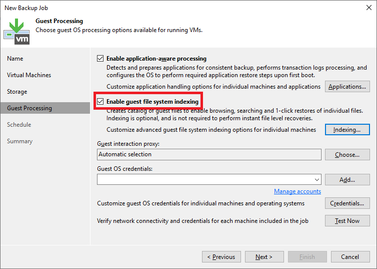
Il faut ajouter un crédential qui va permettre à Veeam de se connecter sur vos VM pour effectuer les sauvegardes
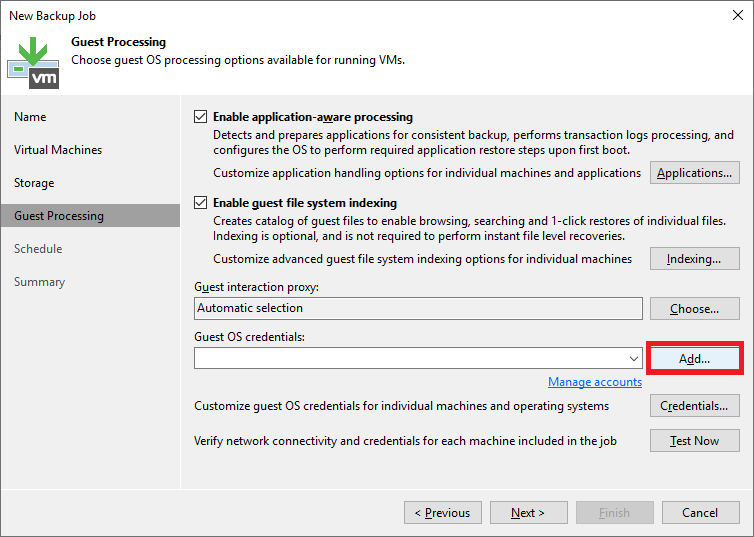
Choisir compte standard
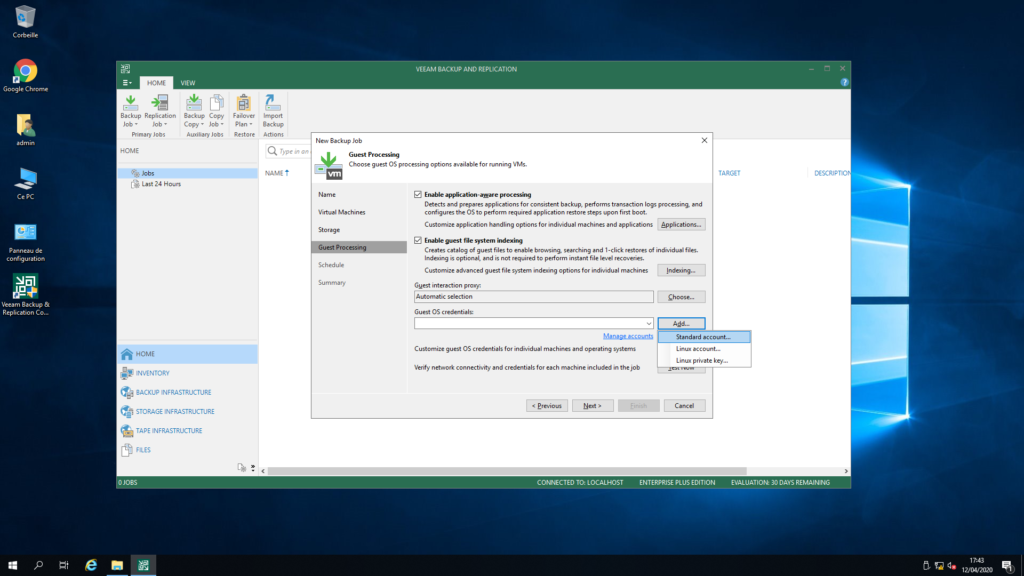
Renseigner les informations
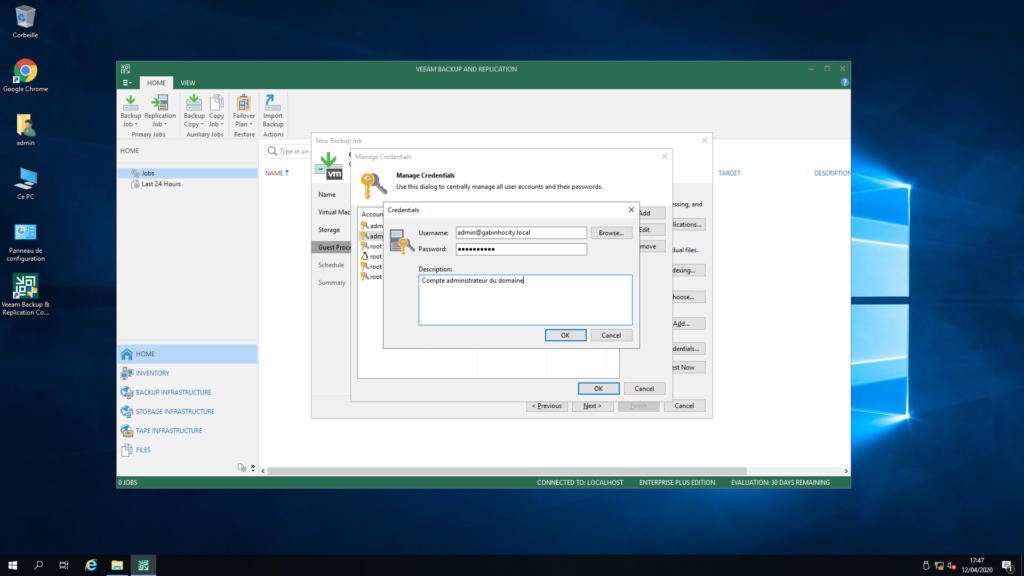
Cliquer sur Test Now pour s’assurer que les crédentials fonctionnent correctement
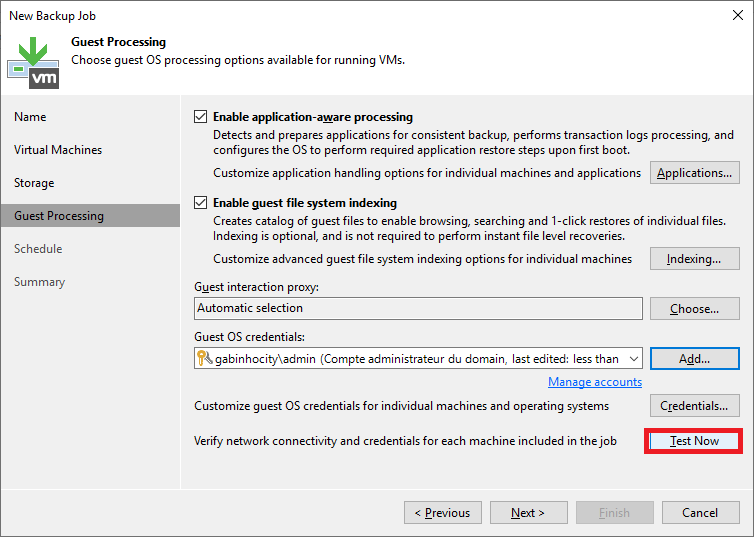
Ce n’est pas grave si vous avez des Warning
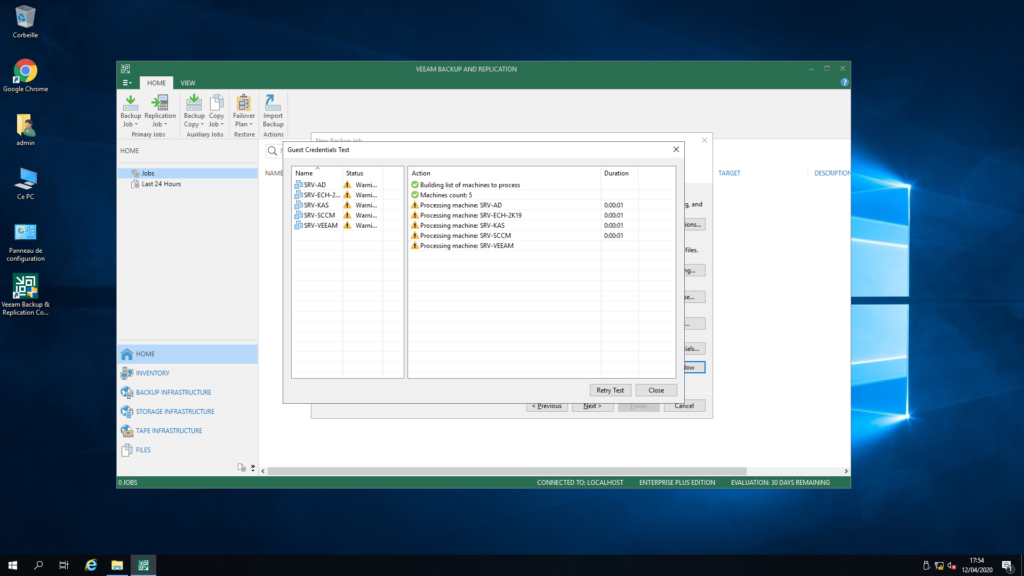
Poursuivez la configuration
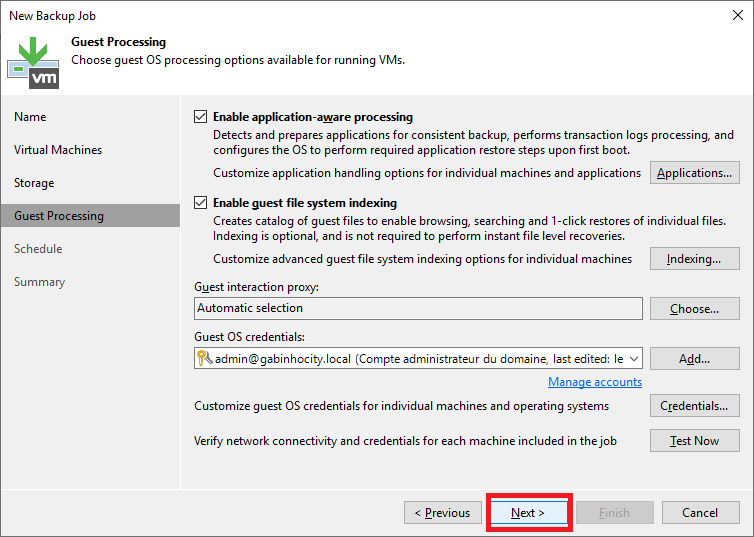
Planifions notre sauvegarde tous les jours à 22h00 précise.
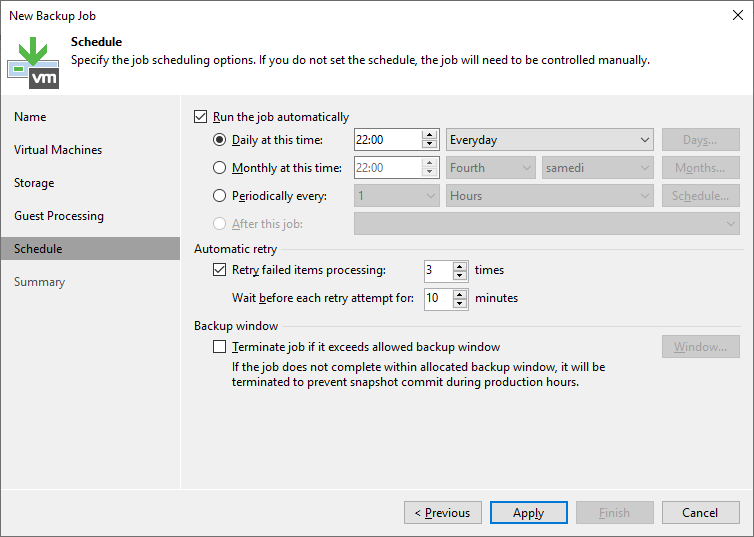
Cliquer sur Finish pour terminer la création de votre Job. Si vous voulez démarrer le job tout de suite vous pouvez cochez la case Run the Job when I click Finish
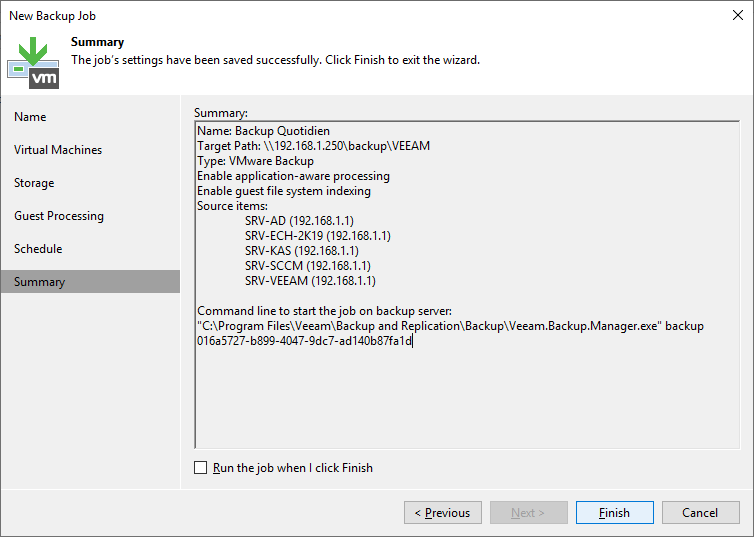
La configuration de notre job est terminée !
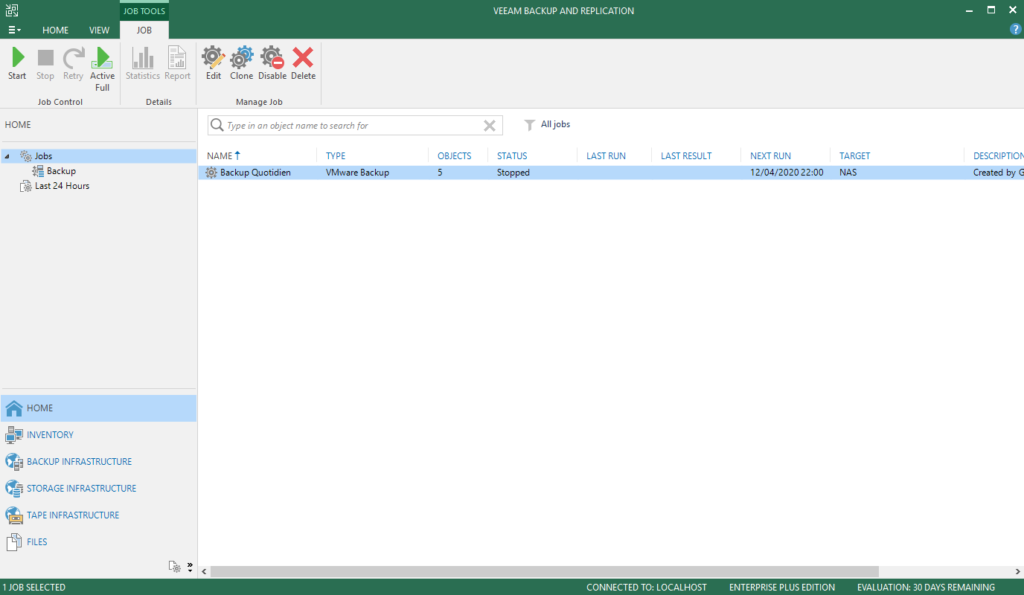

Autodidacte dans la majeure partie de mes compétences et créateur du site gabinhocity.eu, je surf tant bien sur la vague Windows que Linux. Profondément passionné par la découverte, mes loisirs sont partagés entre la photographie et les voyages.

